Cyfrif gyda rhesymeg NEU ar gyfer meini prawf lluosog yn Excel
Fel rheol, gallwch ddefnyddio'r swyddogaeth COUNTIFS i gyfrif celloedd yn seiliedig ar un neu fwy o amodau gyda AND rhesymeg yn Excel. A ydych erioed wedi dioddef sefyllfa lle mae angen i chi gyfrif mwy nag un gwerth o un golofn neu ystod o gelloedd? Mae hyn yn golygu cyfrif gyda chyflyrau lluosog a rhesymeg NEU. Yn yr achos hwn, gallwch gymhwyso'r swyddogaethau SUM a COUNTIFS gyda'i gilydd, neu ddefnyddio'r swyddogaeth SUMPRODUCT.

Cyfrif celloedd â chyflyrau NEU yn Excel
Er enghraifft, mae gen i ystod o ddata fel isod sgrinlun a ddangosir, nawr, rwyf am gyfrif nifer y cynnyrch sy'n “Pensil” neu'n “Pren mesur”, yma, byddaf yn trafod dau fformiwla ar gyfer datrys y dasg hon yn Excel.

Cyfrif celloedd â chyflyrau NEU trwy ddefnyddio swyddogaethau SUM a COUNTIFS
Yn Excel, i gyfrif gyda chyflyrau NEU lluosog, gallwch ddefnyddio'r swyddogaethau SUM a COUNTIFS gyda chysondeb arae, y gystrawen generig yw:
- range: Mae'r ystod ddata yn cynnwys y meini prawf lle rydych chi'n cyfrif celloedd;
- criterion1, criterion2, criterion3…: Yr amodau rydych chi am gyfrif celloedd yn seiliedig arnyn nhw.
I gyfrif nifer y cynhyrchion sy'n “Bensil” neu'n “Pren mesur”, copïwch neu nodwch y fformiwla isod mewn cell wag, ac yna, pwyswch Rhowch allwedd i gael y canlyniad:
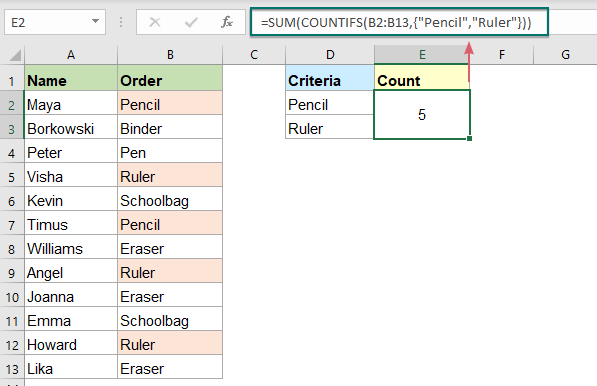
Esboniad o'r fformiwla:
= SUM (COUNTIFS (B2: B13, {"Pensil", "Pren mesur"}))
- {"Pensil", "Pren mesur"}: Yn gyntaf, dylech becynnu'r holl amodau mewn arae gyson fel hyn: {"Pensil", "Pren mesur"}, gwahanwch yr eitemau â choma.
- COUNTIFS (B2: B13, {"Pensil", "Pren mesur"}): Bydd y swyddogaeth COUNTIFS hon yn cael cyfrifiadau unigol ar gyfer “Pencil” a “Ruler”, a byddwch yn cael y canlyniad fel hyn: {2,3}.
- SUM (COUNTIFS (B2: B13, {"Pencil", "Ruler"})) = SUM ({2,3}): Yn olaf, mae'r swyddogaeth SUM hon yn crynhoi'r holl eitemau yn yr arae ac yn dychwelyd y canlyniad: 5.
Awgrymiadau: Gallwch hefyd ddefnyddio cyfeiriadau celloedd ar gyfer meini prawf, defnyddiwch y fformiwla arae isod, ac yna pwyswch Ctrl + Shift + Enter allweddi gyda'i gilydd i gael y canlyniad cywir:
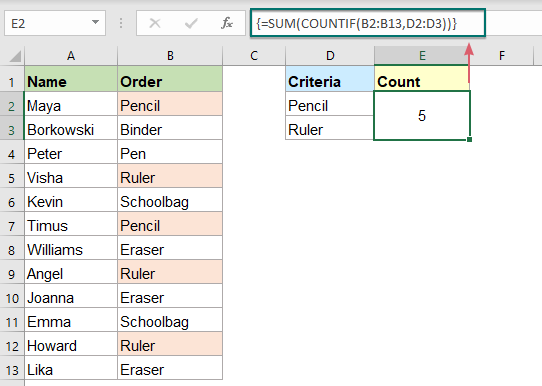
Cyfrif celloedd â chyflyrau NEU trwy ddefnyddio swyddogaeth SUMPRODUCT
Dyma fformiwla arall sy'n cael ei chreu gan y swyddogaeth SUMPRODUCT a all helpu i gyfrif celloedd â rhesymeg OR hefyd. Y gystrawen generig yw:
- range: Mae'r ystod ddata yn cynnwys y meini prawf lle rydych chi'n cyfrif celloedd;
- criterion1, criterion2, criterion3…: Yr amodau rydych chi am gyfrif celloedd yn seiliedig arnyn nhw.
Copïwch neu nodwch y fformiwla ganlynol mewn cell wag, a gwasgwch Rhowch allwedd i ddychwelyd y canlyniad:
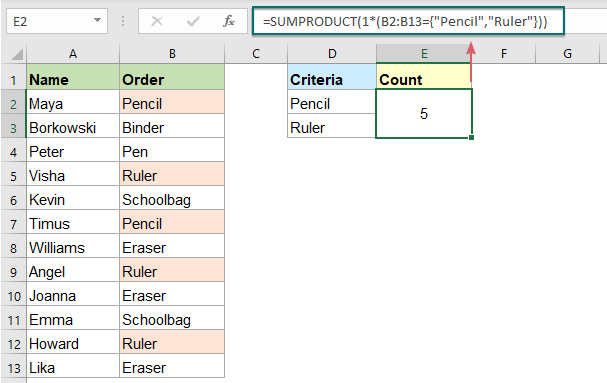
Esboniad o'r fformiwla:
= SUMPRODUCT (1 * (B2: B13 = {"Pensil", "Pren mesur"}))
- B2: B13 = {"Pensil", "Pren mesur"}: Mae'r ymadrodd hwn yn cymharu pob maen prawf “Pensil”, “Pren mesur” â chell amrediad B2: B13. Os bodlonir y maen prawf, mae'n dychwelyd GWIR, fel arall, bydd GAU yn arddangos, fe gewch y canlyniad fel hyn: {GWIR, ANWIR; ANGHYWIR, ANWIR; ANGHYWIR, ANWIR; ANGHYWIR, GWIR; GAU, GAU; GWIR, GAU; ANGHYWIR, ANGHYWIR; ANGHYWIR, GWIR; ANGHYWIR, ANGHYWIR; ANWIR, ANGHYWIR; ANGHYWIR, GWIR; ANWIR, ANGHYWIR}.
- 1 * (B2: B13 = {"Pensil", "Pren mesur"}): Mae lluosi yn trosi'r gwerthoedd rhesymegol - GWIR a GAU i 1 a 0, felly bydd yn cael y canlyniad fel hyn: {1,0; 0,0; 0,0; 0,1; 0,0; 1,0; 0,0 , 0,1; 0,0; 0,0; 0,1; 0,0; XNUMX}.
- SUMPRODUCT(1*(B2:B13={"Pencil","Ruler"}))= SUMPRODUCT({1,0;0,0;0,0;0,1;0,0;1,0;0,0;0,1;0,0;0,0;0,1;0,0}): O'r diwedd, mae'r swyddogaeth SUMPRODUCT yn adio pob rhif yn yr arae i gael y canlyniad: 5.
Cyfrif celloedd gyda setiau lluosog o amodau NEU yn Excel
Weithiau, efallai y bydd angen i chi gyfrif y celloedd â dwy set neu fwy o amodau NEU, yn yr achos hwn, gallwch ddefnyddio naill ai SUM a COUNTIFS gyda chysondeb arae neu SUMPRODUCT gyda swyddogaethau MATER ISNUMBER.
Cyfrif celloedd gyda dwy set o amodau NEU trwy ddefnyddio swyddogaethau SUM a COUNTIFS
Er mwyn delio â dwy set yn unig o feini prawf NEU, does ond angen i chi ychwanegu arae arall sy'n gyson at fformiwla COUNTIFS.
Er enghraifft, mae gennyf yr ystod ddata fel y dangosir isod y llun, nawr, rwyf am gyfrif y bobl a archebodd “Pensil” neu “Pren mesur” ac mae'r Swm naill ai'n <100 neu> 200.

Rhowch neu copïwch y fformiwla ganlynol i mewn i gell, ac yna pwyswch Rhowch allwedd i gael y canlyniad, gweler y screenshot:
Nodyn: Yn y fformiwla, dylech ddefnyddio hanner colon ar gyfer yr ail gysonyn arae, sy'n creu arae fertigol.

Cyfrif celloedd â setiau lluosog o amodau NEU trwy ddefnyddio swyddogaeth SUMPRODUCT
Mae'r fformiwla uchod ond yn gweithio ar gyfer dwy set o feini prawf NEU, os oes angen i chi gyfrif gyda mwy o feini prawf, gall fformiwla CYFLWYNIAD cymhleth ynghyd â swyddogaethau MATER ISNUMBER eich helpu chi.
Cymerwch y data isod er enghraifft, i gyfrif y bobl a orchmynnodd "Pensil" neu "Pren mesur" ac mae'r Statws naill ai'n "Dosbarthu" neu'n "Wrth Dramwy" a'i lofnodi gan "Bob" neu "Eko", dylech gymhwyso fformiwla gymhleth .

Copïwch neu nodwch y fformiwla isod mewn cell wag, ac yna pwyswch Rhowch allwedd i gael y cyfrifiad, gweler y screenshot:

Esboniad o'r fformiwla:
=SUMPRODUCT(ISNUMBER(MATCH(B2:B13,{"Pencil","Ruler"},0))*ISNUMBER(MATCH(C2:C13,{"Delivered","In transit"},0))*ISNUMBER(MATCH(D2:D13,{"Bob","Eko"},0)))
ISNUMBER (MATCH (B2: B13, {"Pencil", "Ruler"}, 0)):
- MATCH (B2: B13, {"Pensil", "Pren mesur"}, 0): Defnyddir y swyddogaeth MATCH hon i gymharu pob cell yn ystod B2: B13 â'r cysonyn arae cyfatebol. Os canfyddir y paru, mae'n dychwelyd safle cymharol o'r gwerth yn yr arae, fel arall arddangosir gwerth gwall. Felly, fe gewch chi'r rhestr araeau fel hyn: {1; # Amherthnasol; # Amherthnasol; 2; # Amherthnasol; 1; # Amherthnasol; 2; 1; # Amherthnasol; 2; # Amherthnasol}.
- ISNUMBER(MATCH(B2:B13,{"Pencil","Ruler"},0))= ISNUMBER({1;#N/A;#N/A;2;#N/A;1;#N/A;2;1;#N/A;2;#N/A}): Mae'r swyddogaeth ISNUMBER yn trosi'r rhifau i WIR a gwerthoedd gwall i ANWIR fel hyn: {GWIR; GAU; GAU; GWIR; GAU; GWIR; GAU; GWIR; GWIR; GAU; GWIR; GAU}.
Gellir cymhwyso'r rhesymeg uchod hefyd i'r ail a'r trydydd mynegiad ISNUMBER.
SUMPRODUCT(ISNUMBER(MATCH(B2:B13,{"Pencil","Ruler"},0))*ISNUMBER(MATCH(C2:C13,{"Delivered","In transit"},0))*ISNUMBER(MATCH(D2:D13,{"Bob","Eko"},0))):
- Yna, mae'r tri arae hyn yn cael eu lluosi gyda'i gilydd y tu mewn i SUMPRODUCT, sy'n trosi gwerthoedd GWIR a GAU yn awtomatig i 1s a 0s fel rhan o'r gweithrediad mathemateg fel hyn: SUMPRODUCT ({1; 0; 0; 1; 0; 1; 0; 1; 1; 0; 1; 0} * {1; 1; 0; 0; 1; 1; 0; 1; 1; 0; 1; 1} * {1; 0; 0; 0; 0; 0; 0; 1; 0; 0; 1; 0}) = CYFLWYNIAD ({1; 0; 0; 0; 0; 0; 0; 1; 0; 0; 1; 0}).
- O'r diwedd, mae'r swyddogaeth SUMPRODUCT yn crynhoi'r holl rifau yn yr arae i gael y canlyniad: 3.
Swyddogaeth gymharol a ddefnyddir:
- SWM:
- Mae swyddogaeth Excel SUM yn dychwelyd swm y gwerthoedd a gyflenwir.
- COUNTIF:
- Swyddogaeth ystadegol yn Excel yw swyddogaeth COUNTIF a ddefnyddir i gyfrif nifer y celloedd sy'n cwrdd â maen prawf.
- CYFLWYNIAD:
- Gellir defnyddio'r swyddogaeth SUMPRODUCT i luosi dwy golofn neu arae neu fwy gyda'i gilydd, ac yna cael swm y cynhyrchion.
- YNYS:
- Mae swyddogaeth Excel ISNUMBER yn dychwelyd YN WIR pan fydd cell yn cynnwys rhif, ac ANWIR os nad ydyw.
- CYFATEB:
- Mae swyddogaeth Microsoft Excel MATCH yn chwilio am werth penodol mewn ystod o gelloedd, ac yn dychwelyd safle cymharol y gwerth hwn.
Mwy o erthyglau:
- Cyfrif Gwerthoedd Rhifol Unigryw Yn Seiliedig ar Feini Prawf
- Yn nhaflen waith Excel, efallai y byddwch chi'n dioddef o broblem sy'n cyfrif nifer y gwerthoedd rhifol unigryw yn seiliedig ar gyflwr penodol. Er enghraifft, sut alla i gyfrif gwerthoedd Qty unigryw'r cynnyrch “crys-T” o'r adroddiad fel isod y llun a ddangosir? Yn yr erthygl hon, byddaf yn dangos rhai fformiwlâu i gyflawni'r dasg hon yn Excel.
- Cyfrif Celloedd sy'n Cydweddu Dau Feini Prawf neu fwy
- Yn Excel, i gyfrif nifer y celloedd yn seiliedig ar ddau faen prawf neu luosog, gall swyddogaeth COUNTIFS eich helpu i ddatrys y dasg hon yn gyflym ac yn hawdd.
- Nifer y Rhesi Gyda Meini Prawf Lluosog NEU
- I gyfrif nifer y rhesi sydd â meini prawf lluosog mewn gwahanol golofnau, gyda rhesymeg NEU, gall y swyddogaeth SUMPRODUCT eich helpu chi. Er enghraifft, mae gen i adroddiad cynnyrch fel isod sgrinlun a ddangosir, nawr, rydw i eisiau cyfrif y rhesi lle mae'r cynnyrch yn “grys-T” neu mae'r lliw yn “Ddu”. Sut i ddelio â'r dasg hon yn Excel?
Yr Offer Cynhyrchedd Swyddfa Gorau
Kutools for Excel - Yn Eich Helpu i Sefyll Allan O Dyrfa
Kutools ar gyfer Excel Mae ganddo Dros 300 o Nodweddion, Sicrhau mai dim ond clic i ffwrdd yw'r hyn sydd ei angen arnoch chi...

Tab Office - Galluogi Darllen a Golygu Tabiau yn Microsoft Office (gan gynnwys Excel)
- Un eiliad i newid rhwng dwsinau o ddogfennau agored!
- Gostyngwch gannoedd o gliciau llygoden i chi bob dydd, ffarweliwch â llaw llygoden.
- Yn cynyddu eich cynhyrchiant 50% wrth wylio a golygu sawl dogfen.
- Yn dod â Thabiau Effeithlon i'r Swyddfa (gan gynnwys Excel), Just Like Chrome, Edge a Firefox.
